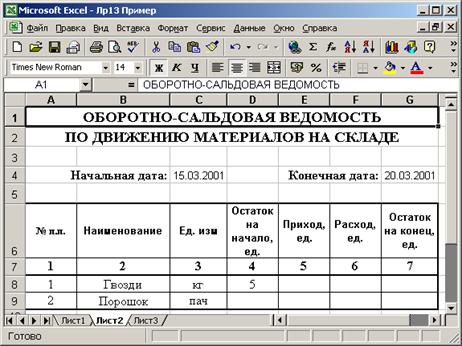Формирование оборотной ведомости средствами MS Excel
Механизм составления оборотно-сальдовой ведомости традиционным образом производится в несколько этапов: 1. Выбирается группа объектов, по которым необходимо составить оборотно-сальдовую ведомость. 2. Последовательно по каждому элементу данной группы производится выборка операций в рамках определенного периода. При этом операции по поступлению вписываются в графу приход, операции по выбытию (отпуску) – в графу расход. После этого производится суммирование по графам «Приход» и «Расход». 3. Агрегированные (суммированные) данные по каждому элементу выписываются в отдельную таблицу. 4. Если нет входящий остатков, то необходимо выполнить шаги 1-3 для периода < Начало деятельности > - < Начальная дата - 1 >. При изменении периода такую последовательность операций необходимо производить снова и снова, что многократно увеличивает трудозатраты на составление такого вида отчетов. Таким образом, процесс составления оборотно-сальдовой ведомости традиционным способом является чрезвычайно трудоемкой задачей. Рассмотрим автоматизацию этого процесса средствами MS Excel. Автоматизированная информационная технология предполагает для выполнения операций по обработке данных применения специальных средств. Источником данных для оборотно-сальдовой ведомости является набор данных, реализованный в виде таблицы Excel и представляющий собой журнал регистрации операций. Например, на листе Лист1.
ЖУРНАЛ РЕГИСТРАЦИИ ОПЕРАЦИЙ
Из указанных исходных данных на листе Лист2 необходимо получить таблицу вида:
ОБОРОТНО-САЛЬДОВАЯ ВЕДОМОСТЬ с 15.03.2001 по 20.03.2001 Склад: СКЛАД №1 Группа товаров: Разное
Причем данная форма должна автоматически пересчитываться при
1. Необходимо создать форму (создать книгу Excel и набрать таблицу) в соответствии с вариантом на листе Лист1 новой книги Excel. 2. Необходимо поименовать (присвоить имена) диапазоны ячеек во всех столбцах таблицы, содержащих какую-либо информацию: - выделить диапазон ячеек-значений определенного столбца; - Вст а вка ® И мя ® П рисвоить… ® В поле имя указать имя (например, НаимТовар) ® Ok. - Горячая клавиша для присвоения имен ячейкам: Ctrl+F3. - Таким образом, мы получим имена НомерП, ДатаРег, НаимТовар, ЕдИзм, ПриходКолво, РасходКолво. 3. Переходим на Лист2 и создаем форму оборотно-сальдовой ведомости в соответствии с заданием. 4. Присвоить имена ячейкам, в которых хранятся дата начало периода и дата конца отчетного периода. - Выделяем ячейку, которая содержит начальную дату периода; - Ctrl + F3 ® Имя: НачДата ® Ok. - Выделяем ячейку, которая содержит конечную дату периода; - Ctrl + F3 ® Имя: КонДата ® Ok. Вводим в первую строку, после шапки оборотно-сальдовой ведомости в графу Остаток на начало следующую формулу
=СУММ((ЕСЛИ($B8= НаимТовар; 1; 0)) * (ЕСЛИ(ДатаРег < НачДата; 1; 0)) * и, не выходя из режима редактирования, нажать Ctrl + Shift + Enter для того, чтобы Excel идентифицировала данную формулу как формулу обработки массива. Формула примет вид:
{=СУММ((ЕСЛИ($B8= НаимТовар; 1; 0)) * (ЕСЛИ(ДатаРег < НачДата; 1; 0)) * Рассмотрим составляющие данной формулы. (ПриходКолво-РасходКолво) – означает, что от каждого элемента массива ПриходКолво необходимо отнять элемент массива РасходКолво. = {СУММ((ПриходКолво-РасходКолво))} - означает, что необходимо произвести суммирование всех элементов указанных массивов. (ЕСЛИ($B8=НаимТовар; 1; 0)) – означает наложение ограничения на суммирование выражения (ПриходКолво-РасходКолво), а именно: товар должен быть равен товару, указанному в ячейке B8. Таким осуществляется косвенная выборка, т.е. суммируются только те элементы массивов, у которых наименование товара равно B8. (ЕСЛИ(ДатаРег< НачДата; 1; 0)) – ограничения по дате совершения операции. Выражения внутри операции СУММ соединены операцией умножения, т.к. только в случае выполнения всех условий произведение условий будет давать единицу, и, следовательно, данный элемент будет учитываться при суммировании.
Вводим в первую строку, после шапки оборотно-сальдовой ведомости в графу Приход следующую формулу {=СУММ((ЕСЛИ($B8= НаимТовар; 1; 0)) * (ЕСЛИ(ДатаРег > =НачДата; 1; 0)) * в графу Расход следующую формулу
{=СУММ((ЕСЛИ($B8= НаимТовар; 1; 0)) * (ЕСЛИ(ДатаРег > =НачДата; 1; 0))
в графу Остаток следующую формулу =D8+E8-F8, т.е. (Остаток на начало + Приход – Расход).
Далее необходимо выделить ячейки граф Остаток на начало, Приход, Расход, Остаток на конец и скопировать содержащиеся в них формулы вниз, в каждую строку с наименованием. В результате получим таблицу:
1. Изучение теоретического материала. 2. Выполнение вариантов заданий с помощью рассмотренных инструментов, средств, приемов и технологий 3. Составление отчета о проделанной работе. Отчет должен содержать следующие разделы: - наименование работы; - цель работы; - пошаговое последовательное описание процесса выполнения варианта задания по видам выполняемых действий. 4. Результат выполнения варианта задания должен быть сохранен под именем ФИО_Работа№_Вариант№ (например, «ИвановНН_Работа8 _Вариант1.xls») на жесткий диск в папку «Мои документы\ИТ в экономике» и на дискету – в двух копиях (две копии одной и той же информации в разных папках на дискете). 5. Представление результатов выполнения работы (отчета и файлов на дискете) для проверки преподавателю. 6. Защита выполненной работы: ответ на контрольные вопросы к теоретическому материалу занятия и ответ на замечания преподавателя по выполненной работе. 7. Оценка преподавателем выполненной работы.
1. Что такое формула массива? 2. Для чего используются формулы массива? 3. Опишите состав и порядок использования формул массива в вычислениях? 4. Как задаются фигурные скобки, ограничивающие формулу массива. 5. Опишите механизм, который лежит в основе технологии формул массива. Что делает формула массива? 6. Почему при использовании формул массива необходимо именовать диапазоны ячеек? 7. Как создать формулы массива, использующие диапазоны ячеек в других книгах Excel? 8. Что представляет собой оборотно-сальдовая ведомость? Опишите ее назначение. Почему такого вида расчеты необходимо выполнять с применением формул массива? 9. Опишите порядок выполнения работы. Как должна быть оформлена работа? Как необходимо представлять результаты проделанной работы?
Произведена предоплата товаров и услуг:
Поступление продукции на склад:
Требуется с использованием технологии обработки массивов определить cостав дебиторской (нам должны) и кредиторской (мы должны) задолженности перед поставщиками (по каждой организации) за период и свести в таблицу следующего вида.
СОСТАВ ДЕБИТОРСКОЙ И КРЕДИТОРСКОЙ ЗАДОЛЖЕННОСТИ с «___» __________ 2001г. по «___» __________ 2001г.
Составленная форма должна автоматически пересчитываться при изменении периода расчета и состава исходных данных.
Исходная информация представлена в нижеследующей таблице.
Исходная информация представлена в нижеследующей таблице. Ячейки, отмеченные знаком вопроса необходимо рассчитать (Кол-во * Цена). Требуется с использованием технологии формул массива на основе исходных данных составить: - оборотно-сальдовую ведомость количественного учета; - форму для определения прибыли от реализации (метод оценки товарно-материальных запасов – «по средней»). ПОСТУПЛЕНИЕ И РЕАЛИЗАЦИЯ ТОВАРОВ ОАО " Торговля+"
Практическое использование гипертекстовой технологии для решения задачи организации документооборота и эффективного доступа к информации.
Система документооборота – система организации движения документов, основная цель которой - контроль за местоположением документов и их движением. Любая система документооборота основана на регистрации документов – фиксировании поступления, выбытия, перемещения документов в специальных книгах-регистрах. Электронная система документооборота предусматривает регистрацию движения документов в базе данных. При регистрации документов необходимо отнести документ к какой-либо группе: - по времени создания документа (к какому-либо периоду); - по типу документа (письма, приказы, распоряжения и т.п.); - по месту возникновения документа (подразделение, отдел, внешняя организация); - по другим признакам (исполнителю, структурному подразделению, дополнительной информации). Большие потоки информации в виде различного рода документов (писем, приказов, распоряжений, договоров, инструкций, отчетов, бизнес-планов, предложений, технической документации, различных расчетов, прайсов и т.п.) ежедневно проходит через современные организации. Количество электронных документов постоянно растет и на сегодняшний день составляет не менее 50% от числа всех документов. Это объясняется широким внедрением информационных технологий в различные сферы общества. В этих условиях чрезвычайно важно быстро ориентироваться в потоках информации: быстро находить и обрабатывать любую информацию. Часто от того насколько быстро будет найден и обработан тот или иной документ зависит очень многое. Традиционно вопрос организации электронного документооборота на большинстве предприятий ограничивается в лучшем случае разбросом документов по папкам. Следует ли говорить, что содержимое каталога, например «с: \Мои документы\Письма» со 150 файлами, является крайне неинформативным: для того, чтобы найти спустя какое-то время конкретное письмо, посвященное определенной тематике, потребуется просмотреть весь этот список. Усложним ситуацию. Предположим, что в организации несколько секретарей. В этом случае найти какой-то документ полугодичной давности вообще становится проблемой. Нередко приходится наблюдать картину, как в какой-то организации лихорадочно, часами ищут необходимый документ и, зачастую, так и не находят его. В современных условиях это необходимо делать за несколько секунд. Внимание! Для выполнения работ настоящего занятия необходимо создать на сервере в сетевой папке файл регистрации документов установленной формы и провести регистрацию документов с разных машин компьютерного класса.
Под регистрацией документа понимается процесс создания отдельной записи (строки) в файле электронной таблицы Excel, с указанием всех необходимых реквизитов документа. Указанные реквизиты документа в дальнейшем с ростом количества зарегистрированных документов становятся критериями поиска документа в информационной базе. Поэтому заполнение всех реквизитов строго обязательно. Пример регистрационной таблицы на базе MS Excel:
Графа Ссылка в данной таблице формируется специальным способом: Вст а вка ® Гип е рссылка ® «5 последние файлы» (или Alt + 5) ® и выбрать только что созданный Вами файл из списка. Если интересующий Вас файл отсутствует в списке, необходимо нажать кнопку «Файл…»и выбрать необходимый файл. Для открытия необходимого файла в такой таблице следует просто щелкнуть мышью на «гиперссылке» (или перейти в данную ячейку и нажать Enter). Документ будет открыт вне зависимости от его местонахождения в сети.
Таким образом, после регистрации документов в книге Excel документы, созданные в сети, становятся доступными через графу «гиперссылка» для любого пользователя, которому открыт доступ к файлу регистрации документов. Такое использование технологии позволяет вне зависимости от организации структуры каталогов на отдельных машинах, а также вне зависимости от места сохранения документа получить доступ к нему через единую информационную базу. Пользователь, не имея прямого доступа к дискам, папкам и файлам другого компьютера сети, тем не менее, может пользоваться общедоступными ресурсами. При этом не требуется никакой перенастройки параметров сети – любой пользователь, имеющий доступ и файлу (базе данных) регистрации документов получает доступ к распределенной по различным компьютерам сети информационной базе документов, что значительно повышает эффективность совместной работы. Далее необходимо создать возможность быстрого доступа к любому документу – создать возможности поиска. Необходимо определить автофильтр по всем графам документа, что позволит быстро найти любой документ при помощи реализованного в MS Excel механизма фильтрации (отбора) данных по определенным критериям: - выделить строку заголовка; - Д анные ® Ф ильтр ® А втофильтр.
Практическое приложение данной технологии: от организации документооборота в отделе кадров и бухгалтерии предприятия до организации личной информационной базы документов на локальном компьютере с целью повышения эффективности поиска необходимых документов. Основным при выполнении лабораторной работы является отработка простейших навыков обработки документов в сети на базе гипертекстовой технологии.
1. Изучение теоретического материала. 2. Выполнение вариантов заданий с помощью рассмотренных инструментов, средств, приемов и технологий 3. Составление отчета о проделанной работе. Отчет должен содержать следующие разделы: - наименование работы; - цель работы; - пошаговое последовательное описание процесса выполнения варианта задания по видам выполняемых действий. 4. Результат выполнения варианта задания должен быть сохранен под именем ФИО_Работа№_Вариант№ (например, «ИвановНН_Работа9 _Вариант1.xls») на жесткий диск в папку «Мои документы\ИТ в экономике» и на дискету – в двух копиях (две копии одной и той же информации в разных папках на дискете). 5. Представление результатов выполнения работы (отчета и файлов на дискете) для проверки преподавателю. 6. Защита выполненной работы: ответ на контрольные вопросы к теоретическому материалу занятия и ответ на замечания преподавателя по выполненной работе. 7. Оценка преподавателем выполненной работы.
1. Понятие гиперссылки. 2. Как возможно использовать гиперссылки для более быстрого доступа к различным документам? 3. Зачем необходимо регистрировать документы? 4. Опишите содержание формы регистрации документов в книге Excel? 5. Как произвести вставку гиперссылки в ячейку Excel? Что такое текст гиперссылки? 6. Опишите быстрое создание гиперссылки на последний редактируемый документ. 7. Какие стандартные средства необходимо использовать в дальнейшем для поиска необходимого документа в форме регистрации. 8. Опишите порядок выполнения работы. Как должна быть оформлена работа? Как необходимо представлять результаты проделанной работы?
ФОРМА РЕГИСТРАЦИИ
Создать форму регистрации в сетевой папке r: \Student\Work под именем «Регистрация документов.xls». Провести регистрацию произвольных документов в регистрационной форме таким образом, чтобы было возможно быстро их вызвать через гиперссылки. Продемонстрировать умение пользоваться автофильтром для поиска документов. Показать как производится вызов документов с другого компьютера локальной вычислительной сети. Оценивается степень владения технологией.
ФОРМА РЕГИСТРАЦИИ
Создать форму регистрации в сетевой папке r: \Student\Work под именем «Регистрация выполнения лабораторных работ.xls». Провести регистрацию файлов с отчетами по выполнению вариантов заданий (произвольными файлами) в регистрационной форме. Продемонстрировать умение пользоваться автофильтром для поиска документов отдельных студентов. Составить список работ студентов определенной группы. Показать, как производится вызов документов с другого компьютера локальной вычислительной сети. Оценивается степень владения технологией.
Рассмотреть способы автоматизации учетных работ и формирование отчетности средствами Excel. Закрепить на практике навыки применения базовых информационных технологий в такой области как бухгалтерский учет.
Рассмотрим особенности использования операций выборки и сортировки данных, а также технологии работы с итогами при осуществлении бухгалтерского учета. Бухгалтерия, как подразделение, существует в каждом предприятии. Основная задача бухгалтерии – ведение учета, контроль за движением товарно-материальных и денежных потоков, ведение взаиморасчетов с поставщиками и покупателями, начисление налогов и составление и сдача регламентированной отчетности о деятельности предприятия в установленные сроки в соответствующие контролирующие органы. Совокупность средств, подходов, технических приемов в сочетании с нормативно-правовой базой образуют технологию бухгалтерского учета. Развитие информационных технологий не обошло стороной область бухгалтерского учета. Существует большое количество бухгалтерских программ от универсальных – до ориентированных на определенную группу предприятий и определенный участок учета. Среди широко известных можно перечислить программные продукты фирмы 1С (1С Бухгалтерия 7.7., 1С Торговля и склад 7.7., 1С Зарплата и кадры, 1С Производство + Услуги + Бухгалтерия, 1С Предприятие 7.7.), фирмы Интеллект-Сервис (БЕСТ, БЕСТ-ОФИС, БЕСТ-ПРО) и т.п. Несмотря на существование программ, имеющих самый различный уровень автоматизации бухгалтерских работ, часто встречается ситуация когда в организации, не имеющей бухгалтерской программы, возникает необходимость в короткие сроки решить задачу учета с помощью стандартных средств и базовых информационных технологий. Для выполнения элементарных арифметических операций с табличной информацией можно использовать, например, возможности, предоставляемые Excel. Задача данной работы состоит в том, чтобы показать и закрепить на практике навыки применения базовых информационных технологий в такой области как бухгалтерский учет. Среди основных операций выполняемых у бухгалтерии следует выделить: 1. Организация регистрации хозяйственных операций. 2. Получение карточки счета. 3. Получение шахматной ведомости по счетам. 4. Получение оборотно-сальдовой ведомости по счетам. 5. Формирование главной книги. 6. Получение баланса и других регламентированных отчетов.
Выполнение данных операций традиционным способом (т.е. с помощью ручки, бумаги и калькулятора) является довольно трудоемким делом особенно при большом количестве хозяйственных операций. При изменении исходных данных в этом случае необходимо переделывать соответствующие сводные регистры и отчетность. Если взять среднее по размерам предприятие, то это огромный объем вычислительной работы. Об эффективности труда в данном случае говорить не приходится. Для автоматизации учета и формирования отчетности в Excel существует ряд технологий. Базовые средства Excel применяются для регистрации хозяйственных операций, выборки и сортировки данных. Технология работы с итогами предусматривает возможность создания ведомостей с промежуточными итогами. Технология сводных таблиц применяется для получения сводной информации по группам операций, получения шахматного баланса и других задач. Использование формул массива позволяет решить задачу формирования оборотно-сальдовых ведомостей, формирования необходимой отчетности. Любой учет начинается с регистрации – регистрации операций. Регистрация хозяйственных операций в бухгалтерском учете производится в журнале хозяйственных операций – форме следующего вида:
ЖУРНАЛ ХОЗЯЙСТВЕННЫХ ОПЕРАЦИЙ
В графе «Номер операции» отражается порядковый номер проводимой операции с начала отчетного периода (месяца, квартала, года). В графе «Дата операции» отражается дата совершения операции. В соответствии в принципом непрерывности отражения операций даты совершения операций должны отражаться в учете на момент их совершения. Указание произвольной даты в каких-либо целях является грубейшей ошибкой, так как нарушает методологию учета. В графах «Дебет» и «Кредит», предназначенных для реализации принципа двойной записи, необходимо указать корреспондирующие счета, образующие проводку хозяйственн
|